Hur man inaktiverar USB-ljudrutning på Google Pixel 7 - Enkel steg-för-steg-guide
Hur man inaktiverar USB-ljudrouting på Google Pixel 7 Om du äger en Google Pixel 7-smartphone och upplever problem med USB-ljudroutning, till exempel …
Läs artikel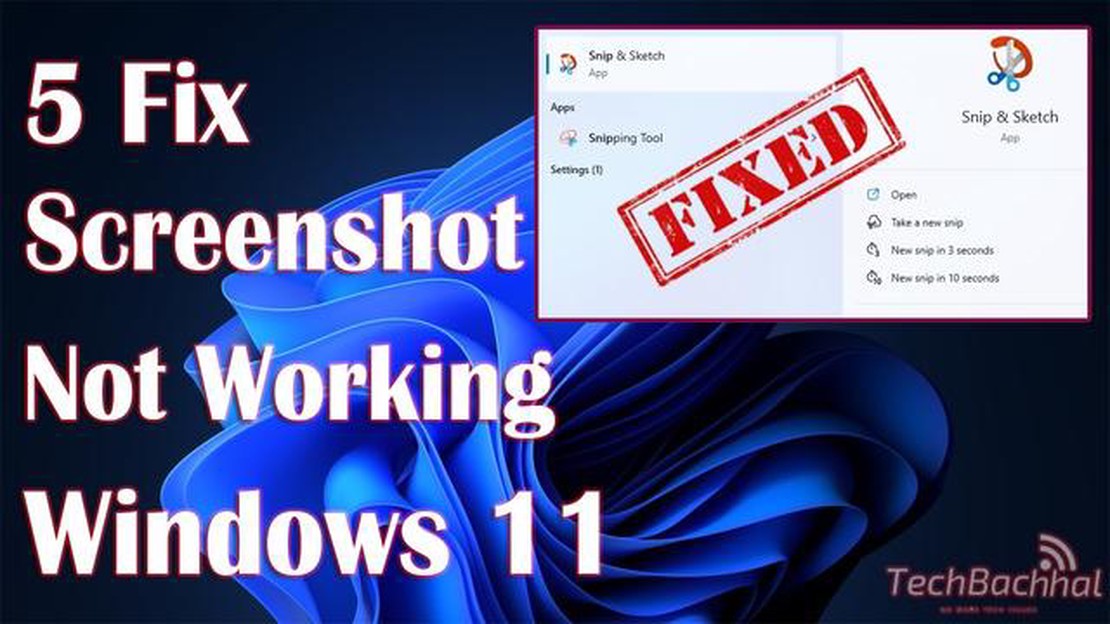
Skärmdump är en användbar funktion som gör att du kan fånga ögonblicket och spara en bild av vad som händer på enhetens skärm. Ibland stöter dock Android-användare på problemet att de inte kan spara en skärmdump och får felmeddelandet “Kunde inte spara skärmdump, skärmdump fungerar inte”.
Det finns flera anledningar till att detta fel kan uppstå. En möjlig orsak är att din enhet inte är korrekt konfigurerad. Du kanske t.ex. inte har aktiverat skärmdumpfunktionen eller så har du inte tillräckligt med minne för att spara skärmdumpen. Problemet kan också bero på att själva skärmdumpappen inte fungerar korrekt.
Men förtvivla inte eftersom det är ganska enkelt att fixa det här felet i de flesta fall.
Felet “Misslyckades med att spara skärmdump, skärmdump fungerar inte” kan uppstå på Android-enheter av olika skäl. Det kan bero på enhetsinställningarna eller felaktig användning av applikationen. I den här artikeln kommer vi att titta på flera sätt att åtgärda detta fel.
Om du startar om enheten kan det hjälpa till att lösa tillfälliga problem med skärmdumpsprestanda. För att göra detta, håll in på/av-knappen på din enhet och välj alternativet “Starta om”. När du har startat om kan du försöka spara skärmdumpen igen.
Om appen inte har tillräcklig minnesåtkomst kan det hända att skärmdumpen inte sparas. Kontrollera att appen har åtkomst till enhetens minne. Gå till Inställningar > Säkerhet > Behörigheter och kontrollera minnesåtkomstbehörigheten för skärmdumpsappen. Aktivera behörigheten om den är inaktiverad.
Felet kan bero på att applikationen eller operativsystemet inte fungerar korrekt. Kontrollera om det finns uppdateringar till skärmdumpsprogrammet och operativsystemet. Uppdatera till den senaste versionen och försök ta en skärmdump igen.
Ibland kan problem med att spara en skärmdump uppstå på grund av felaktig cache eller appdata. För att åtgärda detta fel, rensa cache och data i skärmdumpsappen. För att göra detta, gå till Inställningar > Appar > Hantera appar och hitta skärmdump-appen. Tryck på den och välj alternativet “Rensa cache” och “Rensa data”.
Brist på ledigt utrymme på din enhet kan vara orsaken till felet med att spara skärmdumpar. Se till att det finns tillräckligt med ledigt utrymme på din enhet för att spara skärmdumpar. Ta bort onödiga filer eller appar för att frigöra utrymme.
Om ingen av ovanstående metoder hjälpte till att fixa felet “Misslyckades med att spara skärmdump, skärmdump fungerar inte”, rekommenderas att du kontaktar din enhetstillverkares expert eller supportteam för ytterligare hjälp.
Skärmdump är en användbar funktion på Android-enheter som gör det möjligt för användare att ta en bild av enhetens aktuella skärm. Ibland kan dock användare stöta på ett problem där skärmdumpen inte fungerar. Detta problem kan bero på flera orsaker, inklusive enhetsinställningar, programvaruproblem eller tillfälliga tekniska problem.
Här är några möjliga orsaker till att skärmdump kanske inte fungerar på din Android-enhet:
Om du har problem med att skapa skärmdumpar på din Android-enhet kan du prova följande lösningar:
Om problemet med skärmdump på din Android-enhet kvarstår rekommenderas att du kontaktar enhetstillverkaren eller söker hjälp från tekniska supportexperter.
Felet “Misslyckades med att spara skärmdump” på Android kan uppstå av olika skäl och leda till att du inte kan ta en skärmdump av enhetens skärm. I den här artikeln kommer vi att titta på några metoder som kan hjälpa dig att åtgärda detta fel.
Läs också: Trender för onlinekasino 2023: vad kommer att förändras och vad bör man förbereda sig på?
Det enklaste och första steget för att åtgärda detta fel är att starta om din enhet. Detta hjälper till att rensa tillfälliga filer, frigöra RAM-minne och eventuellt åtgärda programvaruproblem som kan orsaka detta fel.
Om du har lite ledigt utrymme på din enhet eller låg batterinivå är det möjligt att detta kan orsaka felet med att spara skärmdumpar. Se till att du har tillräckligt med ledigt utrymme på enheten och att batteriet har tillräckligt med ström för att driva kameran.
Läs också: Så här fixar du din LG G4 som inte går att slå på eller starta upp [Din webbplats namn]
Om du använder en app för skärmskydd eller säkerhetsinställningar ska du kontrollera dess inställningar. Vissa appar blockerar möjligheten att ta skärmdumpar av säkerhetsskäl. Inaktivera i så fall tillfälligt eller ändra appens inställningar.
Om du har en föråldrad version av ditt operativsystem kan det orsaka ett fel när du sparar skärmdumpar. Sök efter uppdateringar för ditt operativsystem och installera dem om de finns tillgängliga.
Om alla andra metoder misslyckades kan du försöka använda skärmdumpsappar från tredje part. Det finns gott om gratis- och betalappar på Google Play som kan hjälpa dig att ta skärmdumpar av din enhets skärm.
Sammanfattningsvis, om du får felet “Kunde inte spara skärmdump” på din Android-enhet, försök starta om enheten, kontrollera tillgängliga resurser, säkerhetsinställningar, uppdatera ditt operativsystem eller använda skärmdumpappar från tredje part.
Ibland möter Android-användare ett problem när de inte kan spara skärmdump på sina enheter. När de försöker ta en skärmdump får de felmeddelandet “Det gick inte att spara skärmdump, skärmdump fungerar inte”. Detta kan vara mycket irriterande, särskilt om du behöver ta en skärmdump för några viktiga ändamål.
Innan du letar efter komplicerade lösningar är det värt att se till att du använder skärmdumpfunktionen korrekt. Här är några enkla steg som du kan följa för att försöka lösa problemet:
Om ovanstående steg inte löser problemet kan du prova följande steg:
Om ingen av ovanstående lösningar hjälper kan din enhet ha tekniska problem eller vara inkompatibel med skärmdumpfunktionen. I det här fallet är det tillrådligt att kontakta din enhetstillverkares supportteam eller kontakta en reparationstekniker.
Förhoppningsvis hjälper ovanstående steg dig att lösa problemet med att spara skärmdump på Android och du kan använda den här funktionen igen utan problem.
Om ett fel uppstår när du försöker spara en skärmdump finns det ett antal saker du kan göra för att åtgärda det. För det första bör du kontrollera det lediga utrymmet på din disk, eftersom brist på utrymme kan vara orsaken till felet. Du bör också se till att du har skärmdumpsprogram installerat på din dator. Om det saknas måste du installera det eller uppdatera det. Om extern programvara inte hjälper kan du använda operativsystemets inbyggda skärmdumpverktyg.
Felet “Det gick inte att spara skärmdump” kan uppstå av olika anledningar. En av de möjliga orsakerna är brist på ledigt diskutrymme. Om det inte finns tillräckligt med utrymme på hårddisken kan det hända att systemet inte kan spara skärmdumpen. Felet kan också bero på ett fel i skärmdumpsprogrammet eller felaktig konfiguration av operativsystemet. Ibland kan felet uppstå på grund av en konflikt med andra program eller en bugg i själva operativsystemet.
Det finns flera saker du kan göra för att åtgärda felet “Misslyckades med att spara skärmdump”. Först bör du kontrollera det lediga utrymmet på din disk och, om nödvändigt, frigöra det. Sedan bör du se till att du har skärmdumpsprogram installerat på din dator och att det fungerar korrekt. Om extern programvara inte hjälper kan du använda de inbyggda skärmdumpverktygen i ditt operativsystem. Om problemet kvarstår kan du behöva kontakta en expert för att analysera problemet i detalj och hitta en lösning.
Om du inte sparar din skärmdump kan det bero på en rad olika saker. Du kanske inte har tillgång till lagringsutrymmet där dina skärmdumpar sparas, eller så kan du ha inaktiverat funktionen för att spara skärmdumpar i din enhet. För att åtgärda problemet måste du kontrollera åtkomstinställningarna och skärmdumpfunktionen på din enhet. Om problemet kvarstår kan du försöka starta om enheten eller söka professionell hjälp.
Om du får felmeddelandet “Misslyckades med att spara skärmdump” när du försöker ta en skärmdump bör du först kontrollera enhetens lagringsåtkomst. Kontrollera att du har tillräckligt med ledigt minne för att spara skärmdumpen och att du har behörighet att komma åt den angivna katalogen. Om alla inställningar är korrekta kan du försöka starta om enheten och försöka igen. Om problemet kvarstår bör du söka professionell hjälp för att hitta en lösning.
Hur man inaktiverar USB-ljudrouting på Google Pixel 7 Om du äger en Google Pixel 7-smartphone och upplever problem med USB-ljudroutning, till exempel …
Läs artikelDen ultimata felsökningsguiden för att fixa Samsung Galaxy Note 3 Laddar inte problemet Har du problem med att din Samsung Galaxy Note 3 inte laddas? …
Läs artikelHur man fixar COD Black Ops Cold War Server Queue Error | NEW in 2023 Call of Duty: Black Ops Cold War släpptes 2020 och blev snabbt ett av de mest …
Läs artikelSå här åtgärdar du Samsung Galaxy Note 3 som inte kan upptäcka eller ansluta till något Wi-Fi-nätverk (felsökningsguide) Om du har problem med …
Läs artikelHur man synkroniserar Samsung Galaxy Watch 4 till Android Är du en stolt ägare av den nya Samsung Galaxy Watch 4? Vill du para ihop den med din …
Läs artikelHur man fixar PS4 SU-41333-4-fel | Uppdateras inte | NYTT 2023! Om du är en PlayStation 4-ägare kan du ha stött på det fruktade SU-41333-4-felet när …
Läs artikel